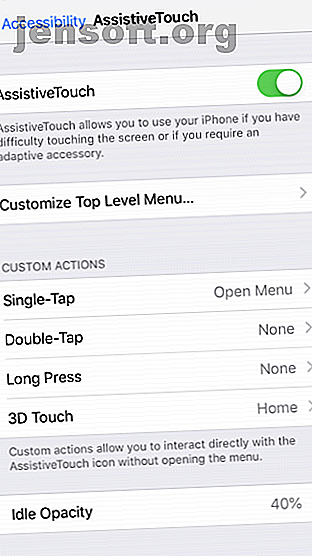
IPhone पर लैंडस्केप मोड में फोर्स रोटेट कैसे करें
विज्ञापन
जिस तरह से उनका फोन किसी समय ऑटो-रोटेशन को संभालता है, उससे हर कोई निराश है। कभी-कभी, आपका iPhone यह नहीं पहचान सकता है कि आपने उसे घुमाया है, आपको कम-से-इष्टतम देखने के अनुभव के साथ छोड़ रहा है।
बेशक, iOS आपके फोन को पोर्ट्रेट मोड में लॉक करने का एक तरीका प्रदान करता है। जब आप अपने फोन का उपयोग करके झूठ बोल रहे होते हैं, तो यह उन कष्टप्रद घुमावों को रोक देता है।
लेकिन क्या होगा अगर आप अपने फोन को लैंडस्केप मोड में घुमाना चाहते हैं? यह पता लगाना जारी रखें कि यह कैसे संभव है।
असिस्टिवटच का इस्तेमाल करें


आप अपने iPhone की स्क्रीन को लैंडस्केप मोड में घुमाने के लिए iOS असिस्टिवटच फीचर का उपयोग कर सकते हैं, भले ही आप पोर्ट्रेट मोड में डिवाइस का उपयोग कर रहे हों। यह आपके iPhone स्क्रीन को बलपूर्वक घुमाने का एकमात्र देशी तरीका है।
AssistiveTouch का उपयोग करने के लिए, आपको सबसे पहले अपने iPhone के सेटिंग मेनू में इसे सक्रिय करना होगा:
- सेटिंग्स ऐप खोलें।
- जनरल> एक्सेसिबिलिटी> असिस्टिवटच पर जाएं ।
- सुनिश्चित करें कि स्क्रीन के शीर्ष पर टॉगल चालू स्थिति में है।
- चार विकल्पों में से एक पर टैप करें ( सिंगल टैप, डबल टैप, लॉन्ग प्रेस या 3 डी टच ) और इसे ओपन मेनू पर सेट करें ।
- अपने iPhone की होम स्क्रीन पर लौटें।
अब आपको स्क्रीन पर एक नया फ़्लोटिंग आइकन देखना चाहिए। उपरोक्त चरणों में मेनू खोलने के लिए आपने जो भी कार्रवाई की है, उसके बाद डिवाइस> रोटेट स्क्रीन पर जाएं । आप बाएं, दाएं, या उल्टा बल-घुमा सकते हैं।
यदि आप नए ऑन-स्क्रीन आइकन के विचलित होने के बारे में चिंतित हैं, तो चिंता न करें। उपयोग में नहीं होने पर यह फीका हो जाएगा, और आप इसे अपनी स्क्रीन के चारों ओर ले जाने के लिए टैप-एंड-ड्रैग कर सकते हैं।
दुर्भाग्य से, iOS 9 के रिलीज़ होने के बाद, Apple ने इस फीचर के उस हिस्से को हटा दिया, जहाँ आपका फोन अगली बार स्क्रीन लॉक होने तक लैंडस्केप में फिक्स्ड रहेगा। अब, यदि आप iOS को लैंडस्केप मोड में रखते हैं और फिर अपना फ़ोन स्थानांतरित करते हैं, तो लैंडस्केप सेटिंग ओवरराइड हो जाएगी।
( नोट: फोर्स-रोटेट फीचर उन ऐप्स पर काम नहीं करेगा जो लैंडस्केप व्यू को सपोर्ट नहीं करते हैं। केवल आईफोन 6 प्लस, 6 एस प्लस, 7 प्लस और 8 प्लस ही उनके होम स्क्रीन को घुमा सकते हैं। इस तरह से लैंडस्केप होम की कोई संभावना नहीं है। iPhone X पर स्क्रीन या बाद में, संभावित रूप से फेस आईडी कैमरा स्थिति के कारण।)
एक रोटेशन नियंत्रण अनुप्रयोग का उपयोग करें

अधिकांश iPhone उपयोगकर्ता जेलब्रेकिंग की अवधारणा से परिचित होंगे। ऐसा करने से आप Apple के प्रतिबंधों से बाहर निकल सकते हैं; आप एप्लिकेशन इंस्टॉल कर सकते हैं और ट्विक्स कर सकते हैं जो सामान्य रूप से iOS पर उपलब्ध नहीं हैं।
यह बताना कि आपका iPhone कैसे जेलब्रेक करता है, इस चर्चा के दायरे से बाहर है। वास्तव में, हम अनुशंसा करते हैं कि आप अपने फोन को जेलब्रेक न करें 4 अपने iPhone या iPad के भागने के लिए बाध्यकारी सुरक्षा कारण नहीं है। आपके iPhone या iPad को जेलब्रेक करने के लिए बाध्यकारी सुरक्षा कारण नहीं है। लाभ और संभावित कमियों को तौलना एक अच्छा विचार है। सुरक्षा कारणों से और अधिक पढ़ें। लेकिन अगर आपको पहले से जेलब्रोकन फोन मिल गया है, तो आपको EasyAppOrientation की जांच करनी चाहिए। यह iOS के लिए एकमात्र सार्थक रोटेशन कंट्रोल ऐप्स में से एक है।
EasyAppOrientation अब किसी भी रेपो में उपलब्ध नहीं है। इसके बजाय, आपको डीईबी फ़ाइल डाउनलोड करने और इसे मैन्युअल रूप से फिलाज़ा का उपयोग करके इंस्टॉल करना होगा।
ऐप आपको ऐप-दर-ऐप आधार पर मजबूर रोटेशन सेट करने देता है। उदाहरण के लिए, आप अपने पसंदीदा ereader ऐप को हमेशा परिदृश्य में खोल सकते हैं, जबकि Spotify को हमेशा पोर्ट्रेट मोड में चलाने के लिए मजबूर करते हैं। EasyAppOrientation पर उपलब्ध चार विकल्प हैं पोर्ट्रेट, लैंडस्केप राइट, लैंडस्केप लेफ्ट और पोर्ट्रेट (अपसाइड डाउन)।
डाउनलोड: EasyAppOrientation (नि : शुल्क)
एक और रोटेशन ऐप समाधान
यदि EasyAppOrientation प्रदान नहीं करता है कि आप क्या जरूरत है, आप भी videoplayerrotatable जांच कर सकते हैं। यह आपके iPhone को हर बार वीडियो चलने पर मजबूर कर देगा - जिसका अर्थ है पोर्ट्रेट मोड में अधिक कष्टप्रद छोटे परिदृश्य वीडियो नहीं।
एप्लिकेशन का उपयोग करने के लिए स्वतंत्र है, और D4ni के रेपो में उपलब्ध है। आप Creia में https://repo.d4ni.nl/ जोड़कर D4ni के रेपो तक पहुँच सकते हैं।
एक वीडियो रोटेशन ऐप का उपयोग करें


लोगों को अपने iPhone पर स्क्रीन को घुमाने के लिए मुख्य कारणों में से एक सही प्रारूप में वीडियो देखना है। बेशक, वीडियो लैंडस्केप मोड में स्वाभाविक रूप से बेहतर होते हैं, लेकिन स्मार्टफ़ोन की प्रकृति का मतलब है कि अधिकांश लोग इसके बजाय पोर्ट्रेट में अपने वीडियो रिकॉर्ड करते हैं।
शुक्र है, कुछ ऐप मौजूद हैं जो आपके आईफोन वीडियो को पोर्ट्रेट से लैंडस्केप और इसके विपरीत तक घुमा सकते हैं। IOS पर सर्वश्रेष्ठ वीडियो रोटेशन ऐप्स में से एक वीडियो रोटेट + फ्लिप है। यह उपयोग करने के लिए स्वतंत्र है; आप इन-ऐप खरीदारी के साथ विज्ञापन निकाल सकते हैं।
एक बार जब आप ऐप में अपने वीडियो को चित्र से परिदृश्य में परिवर्तित कर लेते हैं, तो यह आपके iPhone के कैमरा रोल की एक प्रति निर्यात करेगा। आप किसी भी लंबाई के वीडियो को घुमा सकते हैं, और ऐप वॉटरमार्क नहीं छोड़ सकता है।
और अंत में, क्योंकि वीडियो फ्रेम स्तर पर घुमाए जाते हैं, आउटपुट आपके मैक या विंडोज कंप्यूटर पर सभी वीडियो खिलाड़ियों के साथ संगत है।
डाउनलोड: वीडियो घुमाएँ + फ्लिप (मुक्त)
समस्या निवारण iPhone लैंडस्केप मोड समस्याएँ
याद रखें, हालाँकि उपरोक्त तीन विधियाँ आपको iPhone पर स्क्रीन ओरिएंटेशन को बदलने देंगी, आपका फ़ोन सैद्धांतिक रूप से अपने आप को तब समायोजित करना चाहिए जब भी आप इसे अपनी इच्छित स्थिति में घुमाएँ।
यदि यह नहीं होता है, तो यहां कुछ समस्या निवारण युक्तियाँ आज़माई जा सकती हैं:
1. रोटेशन लॉक की जाँच करें
क्या आप सुनिश्चित हैं कि आपने गलती से पोर्ट्रेट व्यू लॉक को सक्षम नहीं किया है? आपको नियंत्रण केंद्र में यह टॉगल मिलेगा। एक iPhone 8 या उससे पहले, इसे एक्सेस करने के लिए स्क्रीन के नीचे से ऊपर स्वाइप करें। iPhone X और नए उपयोगकर्ताओं को स्क्रीन के ऊपरी-दाएं कोने से नीचे स्वाइप करना चाहिए।
यहां, रोटेशन लॉक आइकन पर टैप करें (जो इसके चारों ओर एक गोलाकार तीर के साथ लॉक की तरह दिखता है) इसे चालू / बंद करने के लिए। जब तक आप इसे फिर से अक्षम नहीं करते, तब तक ताला यथावत रहेगा।
2. प्रदर्शन ज़ूम टॉगल करें


जैसा कि उल्लेख किया गया है, एक iPhone 6 Plus, 6S Plus, 7 Plus या 8 Plus के मालिक अपने होम स्क्रीन को घुमा सकते हैं। यदि यह घूर्णन नहीं कर रहा है, तो प्रदर्शन ज़ूम सुविधा दोष के लिए हो सकती है। प्रदर्शन ज़ूम अक्षम करने के लिए, नीचे दिए गए चरणों का पालन करें:
- सेटिंग्स ऐप खोलें।
- डिस्प्ले और ब्राइटनेस पर जाएं।
- ज़ूम करने के लिए नीचे स्क्रॉल करें।
- व्यू> स्टैंडर्ड पर जाएं।
3. एक टूटा हुआ एक्सेलेरोमीटर
आपके डिवाइस का एक्सेलेरोमीटर यह जानने के लिए ज़िम्मेदार है कि आप अपने डिवाइस को लैंडस्केप या पोर्ट्रेट व्यू में पकड़ रहे हैं। इस प्रकार, यदि आपका फोन मैन्युअल रूप से नहीं घूम रहा है, तो एक्सेलेरोमीटर को तोड़ा जा सकता है। यह एक संभावना है यदि आपने हर दूसरे संभावित कारण को समाप्त कर दिया है।
यदि आपको इस पर संदेह है, तो आपको अपने उपकरण को प्रमाणित Apple मरम्मत की दुकान पर ले जाना होगा। शुरू करने के लिए Apple समर्थन से संपर्क करें।
और जानें iPhone स्क्रीन टिप्स और ट्रिक्स
हमने iPhone पर स्क्रीन को घुमाने का तरीका देखा है। हमारे द्वारा कवर किए गए समाधान आपके सभी स्क्रीन रोटेशन मुद्दों का ध्यान रखना चाहिए।
अपने iPhone की स्क्रीन से सबसे अधिक प्राप्त करने के बारे में अधिक जानने के लिए, आईओएस पर अपनी स्क्रीन को रिकॉर्ड करने का तरीका देखें। कैसे अपने iPhone स्क्रीन को रिकॉर्ड करें कैसे अपने iPhone स्क्रीन को रिकॉर्ड करें यहां iPhone में स्क्रीन पर रिकॉर्ड किए गए स्क्रीन रिकॉर्डिंग टूल के साथ कैसे रिकॉर्ड किया जाए, साथ ही कुछ बेहतरीन थर्ड पार्टी ऐप्स। अधिक पढ़ें । हमने यह भी देखा है कि यदि आप इसे तोड़ते हैं तो सस्ते के लिए अपनी iPhone स्क्रीन को कैसे ठीक किया जाए।
इसके बारे में अधिक जानें: एक्सेसिबिलिटी, आईफोन टिप्स, आईफोन ट्रिक्स, समस्या निवारण।

